- Pour créer une sauvegarde du registre Windows 10, ouvrez Restauration du système et cliquez sur Créer.
- Le point de restauration comprendra une copie du registre.
- Pour restaurer la sauvegarde du formulaire de registre, ouvrez le Restauration du système assistant et sélectionnez le point de restauration.
Sous Windows 10, les modifications apportées au registre peuvent entraîner des problèmes et empêcher votre ordinateur de démarrer correctement. Même si vous connaissez votre chemin, une sauvegarde du registre peut aider à restaurer les paramètres d'origine en cas de problème.
Le Registre fait partie de Windows depuis longtemps et il s'agit d'une base de données hiérarchique qui stocke les paramètres de bas niveau du système d'exploitation et des applications conçues pour utiliser le Registre.
Habituellement, modifier cette base de données n'est pas une bonne idée, mais le moment peut venir où vous devrez ajouter ou modifier des clés spécifiques pour réparer quelque chose ou modifier le système d'exploitation. Avoir une sauvegarde du registre peut aider à restaurer votre ordinateur en état de fonctionnement le moment venu.
Il existe de nombreuses façons de créer une sauvegarde du registre Windows, mais la méthode la plus rapide et la plus simple consiste à utiliser la restauration du système.
La restauration du système est un outil intégré à Windows 10 (et dans les anciennes versions) pour vous permettre de rétablir l'état de votre appareil à un point antérieur lorsque tout fonctionnait correctement. Lorsque vous créez un point de restauration, l'outil effectuera une sauvegarde des fichiers système, des applications installées, des paramètres système et une sauvegarde du registre. Ensuite, vous pouvez utiliser le même outil pour remettre votre appareil en état de fonctionnement.
Dans ce guide, vous apprendrez les étapes pour créer une sauvegarde du registre sur Windows 10 à l'aide de la restauration du système et restaurer la base de données même lorsque vous ne pouvez pas démarrer votre ordinateur.
Créer une sauvegarde du registre sur Windows 10
Pour créer une sauvegarde du registre sous Windows 10, procédez comme suit :
-
Ouvrir Commencer sous Windows 10.
-
Rechercher Créer un point de restauration et cliquez sur le premier résultat pour ouvrir l'application.
-
Dans la section « Paramètres de protection », sélectionnez le lecteur système et cliquez sur le bouton Configurer bouton.
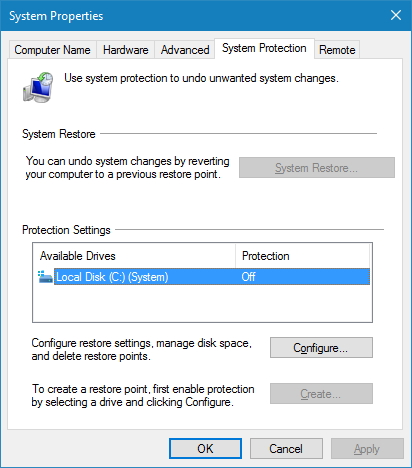
-
Sélectionnez le Activer la protection du système option.
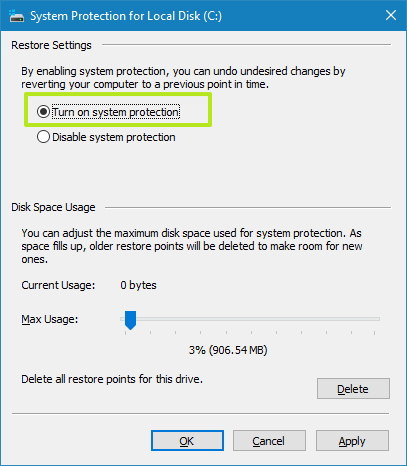
-
Clique le Appliquer bouton.
-
Clique le D'ACCORD bouton.
-
Clique le Créer bouton.
-
Confirmez un nom pour le point de restauration. Vous pouvez utiliser n'importe quel nom, mais rendez-le descriptif, par exemple « Avant de modifier les paramètres de la barre des tâches ».
-
Clique le Créer bouton.
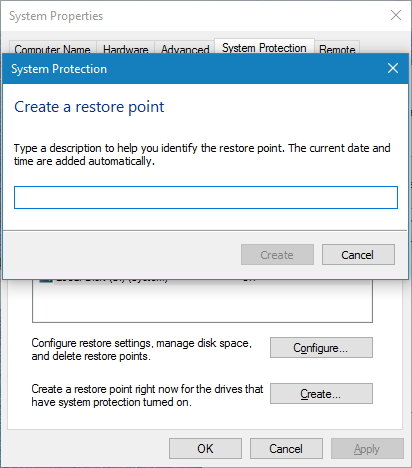
-
Clique le Fermer bouton.
-
Clique le D'ACCORD bouton.
Une fois les étapes terminées, vous pouvez modifier le Registre, sachant que vous pouvez toujours revenir aux paramètres précédents.
Restaurer la sauvegarde du registre sous Windows 10
Il existe au moins trois façons de restaurer le registre à l'aide de la fonction de restauration du système. Si vous avez toujours accès au bureau de votre ordinateur, vous pouvez restaurer la base de données à son état précédent à l'aide de la restauration du système pendant le chargement du système d'exploitation. Si l'ordinateur ne démarre pas correctement, vous pouvez utiliser l'outil de récupération en mode sans échec ou les paramètres de démarrage avancés.
Vous pouvez suivre ce guide pour obtenir les instructions pour démarrer en mode sans échec. Ensuite, vous pouvez continuer avec les étapes ci-dessous.
Si vous ne parvenez pas à démarrer votre ordinateur, utilisez ce guide pour accéder aux options de démarrage avancées sous Windows 10. Dans les options de démarrage avancées, cliquez sur Restauration du systèmepuis continuez avec les étapes ci-dessous sur étape 4.
Pour restaurer le registre à partir d'une sauvegarde sous Windows 10, procédez comme suit :
-
Ouvrir Commencer.
-
Rechercher Créer un point de restaurationpuis cliquez sur le premier résultat pour ouvrir l'application.
-
Clique le Restauration du système bouton.
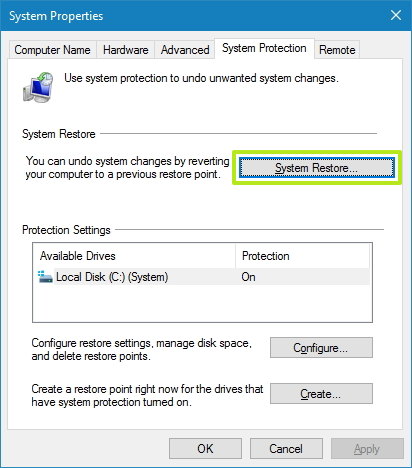
-
Clique le Suivant bouton.
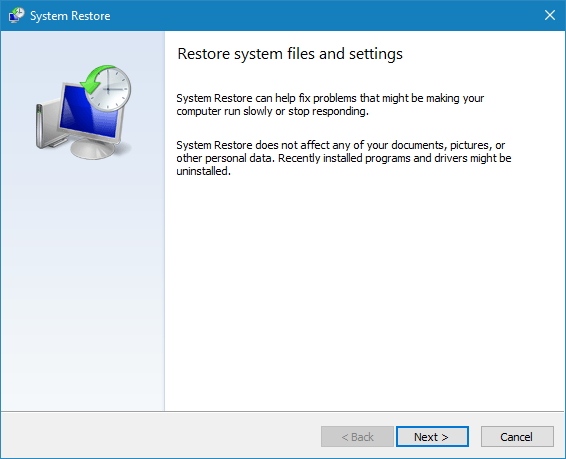
-
Sélectionnez le point de restauration pour restaurer le registre à une version antérieure.
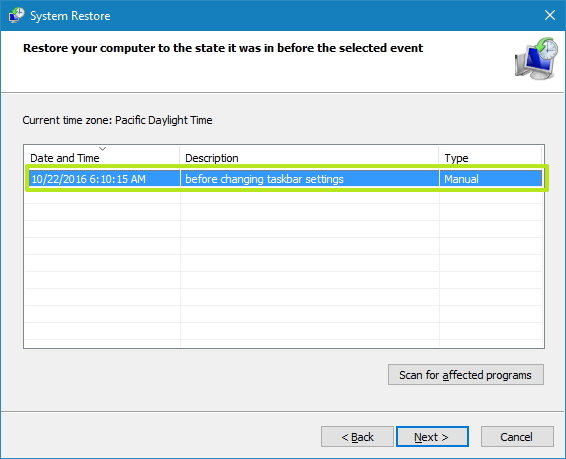
-
Clique le Suivant bouton.
-
Clique le Finition bouton.
Vous devrez également redémarrer votre ordinateur pour terminer le processus.
L'utilisation du point de restauration n'affectera aucun de vos fichiers, mais restaurera une version précédente du registre ; les paramètres système ainsi que les fichiers système et les applications que vous avez peut-être installés depuis la dernière sauvegarde seront supprimés.

